CAD(计算机辅助设计)是一种广泛应用于建筑、机械、电子等领域的设计工具,AutoCAD 2008是Autodesk公司推出的一款功能强大的CAD软件,其中文版为广大用户提供了便利的操作界面,本文将详细介绍CAD2008中文版的使用方法,帮助初学者快速掌握这款软件的基本操作。
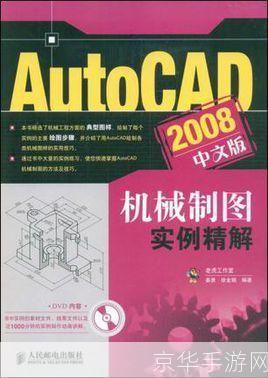
(图片来源于网络,如有侵权请告知删除)
安装与启动
1、下载AutoCAD 2008中文版安装包,双击运行安装程序,按照提示完成安装过程。
2、安装完成后,点击桌面或开始菜单中的AutoCAD 2008图标,启动软件。
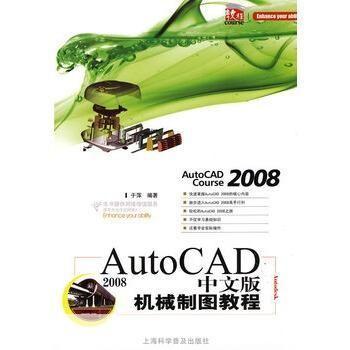
(图片来源于网络,如有侵权请告知删除)
界面介绍
1、标题栏:显示当前打开的图纸名称和AutoCAD版本信息。
2、菜单栏:包含各种命令和功能,如文件、编辑、视图等。
3、工具栏:提供常用命令的快捷方式,用户可以根据需要自定义工具栏。
4、绘图区:用于绘制和编辑图形的区域。
5、命令行:显示当前执行的命令和相关信息。
6、状态栏:显示绘图区域中鼠标所在位置的坐标、捕捉模式等信息。
基本操作
1、新建图纸:点击菜单栏中的“文件”>“新建”,或者在命令行中输入“NEW”,然后按回车键。
2、打开图纸:点击菜单栏中的“文件”>“打开”,或者在命令行中输入“OPEN”,然后选择要打开的图纸文件,按回车键。
3、保存图纸:点击菜单栏中的“文件”>“保存”,或者在命令行中输入“SAVE”,然后按回车键,如果需要另存为其他文件名或格式,可以在命令行中输入相应的命令。
4、绘制基本图形:点击工具栏中的相应图标,或者在命令行中输入相应的命令,然后在绘图区中拖动鼠标进行绘制,点击“矩形”图标,然后在绘图区中拖动鼠标绘制一个矩形。
5、编辑图形:选中要编辑的图形对象,然后点击工具栏中的相应图标,或者在命令行中输入相应的命令进行编辑,选中一个矩形,然后点击“拉伸”图标,然后在绘图区中拖动鼠标拉伸矩形。
6、图层管理:点击菜单栏中的“格式”>“图层管理器”,或者在命令行中输入“LAYER”,然后可以对图层进行创建、删除、重命名等操作。
7、尺寸标注:点击工具栏中的“标注”图标,或者在命令行中输入相应的命令,然后可以对图形进行尺寸标注。
高级功能
1、三维建模:AutoCAD 2008支持三维建模,用户可以创建复杂的三维模型,点击菜单栏中的“视图”>“三维视图”,或者在命令行中输入相应的命令,切换到三维视图。
2、渲染:AutoCAD 2008提供了丰富的渲染功能,用户可以为三维模型添加材质、光源等效果,使模型更加真实,点击菜单栏中的“视图”>“渲染”,或者在命令行中输入相应的命令,进行渲染设置。
未经允许不得转载:大白鲨游戏网 » CAD2008中文版的使用方法详解


 和平精英巡查员的衣服怎么获得?巡查员衣服获取方法介绍
和平精英巡查员的衣服怎么获得?巡查员衣服获取方法介绍 原神久岐忍角色等级突破材料一览
原神久岐忍角色等级突破材料一览 《王者荣耀》上官婉儿怎么飞天 三个基本连招口诀推荐
《王者荣耀》上官婉儿怎么飞天 三个基本连招口诀推荐 抖音创作服务平台在哪里打开 创作服务平台功能介绍
抖音创作服务平台在哪里打开 创作服务平台功能介绍